نصب Ubuntu 24 | راهنمای کامل و گامبهگام برای مبتدیان
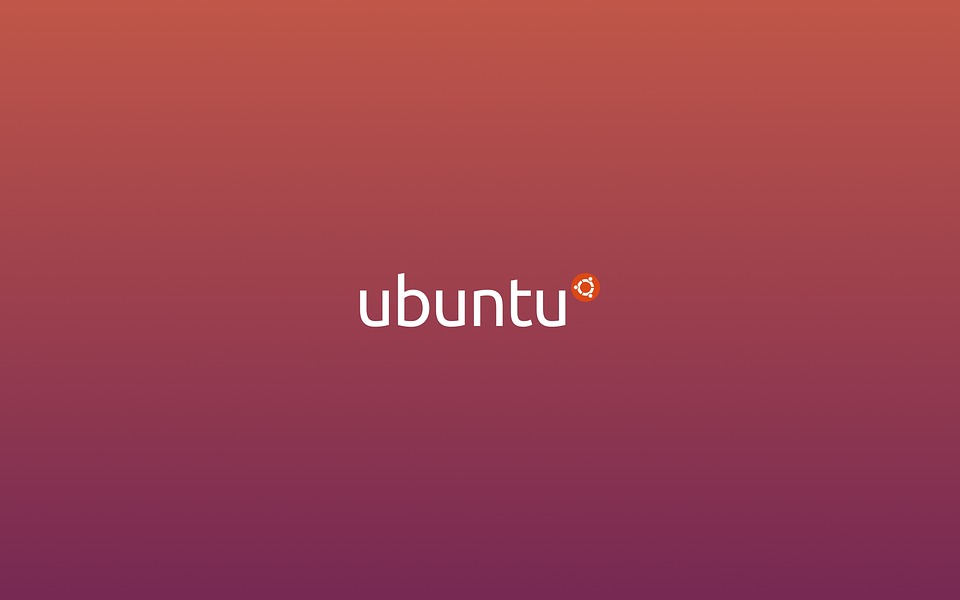
در این راهنما، فرآیند کامل نصب لینوکس اوبونتو نسخه ۲۴ که یکی از محبوبترین و پایدارترین توزیعهای لینوکس است، به صورت گامبهگام به شما آموزش داده خواهد شد. با استفاده از این آموزش نصب اوبونتو، حتی کاربران مبتدی نیز قادر خواهند بود تا یک سرور قدرتمند و قابل اعتماد برای اجرای طیف گستردهای از کاربردها، از جمله میزبانی وب و توسعه نرمافزار، راهاندازی نمایند. اوبونتو ۲۴ با دارا بودن جامعه کاربری فعال و منابع آموزشی غنی، انتخابی ایدهآل برای هر کسی است که به دنبال یک سیستم عامل امن و قابل اعتماد برای سرور خود میباشد.
چرا Ubuntu 24 برای سرور؟
اوبونتو ۲۴ که یک نسخه با پشتیبانی طولانی مدت (LTS) است، تعهد کانونی (Canonical) به پایداری و امنیت را نشان میدهد. انتخاب نسخه سرور این توزیع لینوکس مزایای متعددی دارد که آن را از نسخههای دسکتاپ متمایز میکند و برای محیطهای تولید (Production) بسیار مناسب میسازد:
- پشتیبانی بلندمدت (LTS): این نسخهها حداقل ۵ سال پشتیبانی امنیتی و بروزرسانی دریافت میکنند. این بدان معنی است که شما میتوانید با اطمینان خاطر، سرور خود را برای مدت طولانی بدون نیاز به ارتقاء سیستم عامل، حفظ کنید.
- امنیت پیشرفته: اوبونتو سرور فاقد واسط گرافیکی سنگین است و عملا با کمترین بستههای نرمافزاری نصب میشود، که این خود تعداد نقاط حمله احتمالی (Attack Surface) را به شدت کاهش میدهد. همچنین، ابزارهایی مانند فایروال UFW و قابلیتهای امنیتی AppArmor به صورت پیشفرض قابل استفاده هستند.
- عملکرد بهینه: با حذف منابعی که در محیط دسکتاپ استفاده میشوند (مانند رابط کاربری گرافیکی)، اوبونتو سرور از منابع سختافزاری به شکل موثرتری استفاده میکند و عملکرد سریعتر و پایدارتری را برای اجرای سرویسهای حیاتی سرور ارائه میدهد.
- ابزارهای مدیریت سرور: این توزیع با ابزارهای مدیریت خط فرمان (CLI) قوی مانند SSH و قابلیتهای مدیریت بسته APT، مدیریت از راه دور سرور را بسیار آسان و کارآمد میسازد.
مراحل نصب Ubuntu 24
بعد از mount کردن iso سیستم عامل برروی سرور، فرایند نصب ubuntu برای شما آغاز میشود که مراحل آن به صورت مرحله به مرحله برای شما نمایش داده خواهد شد:
آغاز فرایند نصب Ubuntu 24
پس از بوت شدن سیستم از روی رسانه نصب (DVD یا فلش مموری)، با صفحه خوش آمدگویی نصبکننده اوبونتو مواجه خواهید شد. اولین گزینهای که باید انتخاب کنید، «Try or Install Ubuntu Server» است. این گزینه به شما اجازه میدهد تا یا اوبونتو را به صورت زنده (Live) تجربه کنید و یا فرایند نصب را آغاز کنید.
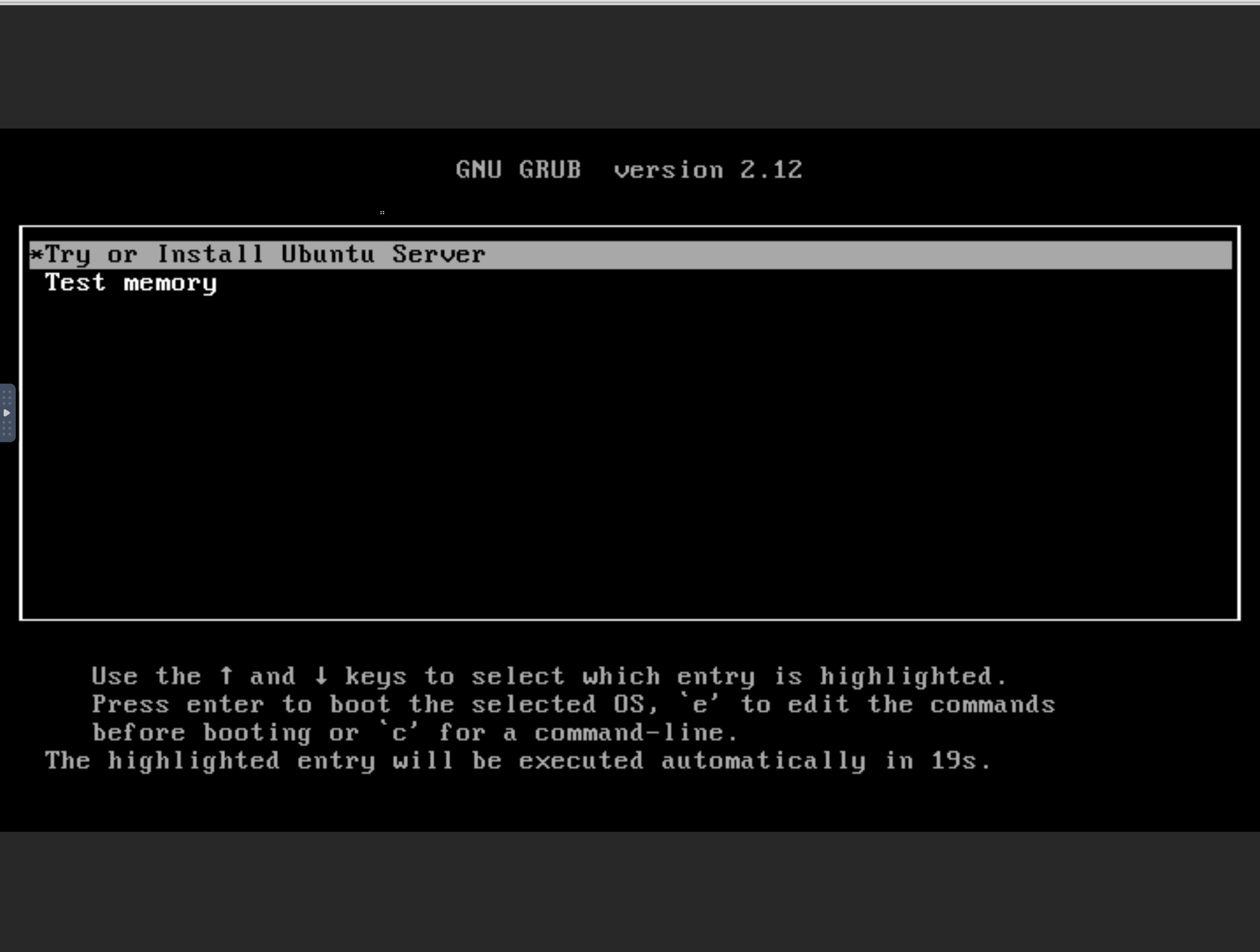
انتخاب زبان و طرحبندی کیبورد
پس از انتخاب گزینه نصب، نصبکننده از شما میخواهد تا زبان مورد نظر خود را برای انجام مراحل نصب انتخاب کنید. انتخاب زبان مناسب باعث میشود تا تمامی پیامها و منوهای نصب به زبان دلخواه شما نمایش داده شوند.
در مرحله بعد، نوبت به انتخاب طرحبندی کیبورد میرسد. طرحبندی کیبورد را متناسب با کیبورد فیزیکی سیستم خود انتخاب کنید تا بتوانید به راحتی در طول فرایند نصب تایپ کنید.
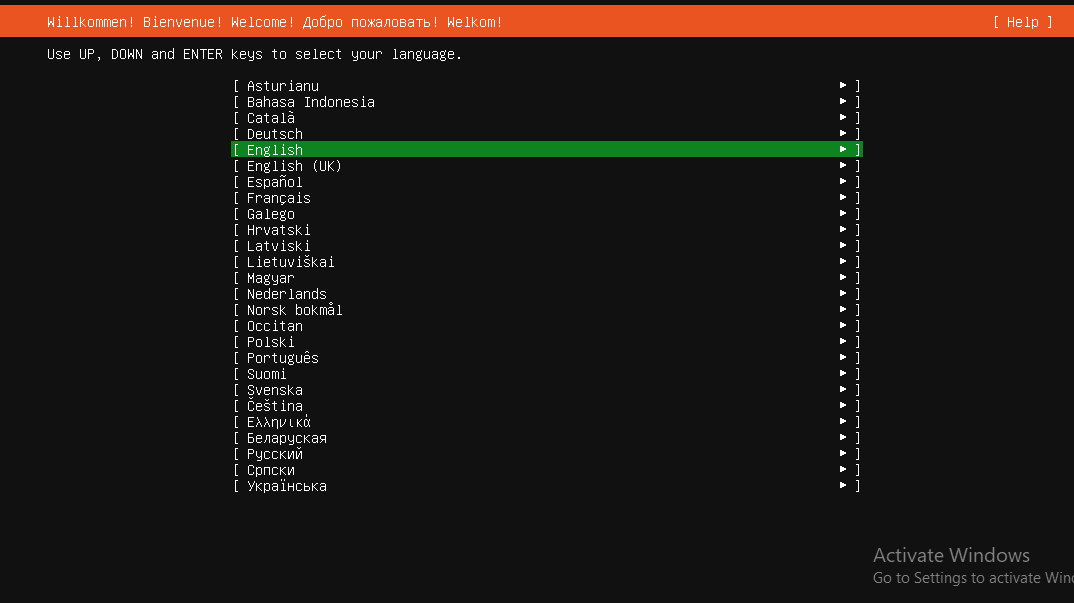
نصب اوبونتو سرور: تعیین نوع نصب
پس از انتخاب زبان و طرحبندی کیبورد، به مرحله مهمی به نام «نوع نصب» (The type of installation) میرسید. در این مرحله، شما تعیین میکنید که میخواهید اوبونتو را به چه صورت روی سیستم خود نصب کنید. چندین گزینه مختلف برای انتخاب وجود دارد که هر کدام برای شرایط خاصی مناسب هستند.
در این آموزش نصب Ubuntu 24 با نوع «Ubuntu Server» پیش خواهیم رفت. عبارت «Ubuntu Server» نشان میدهد که شما در حال نصب اوبونتو سرور هستید. اوبونتو ۲۴ سرور نسخه خاصی از سیستم عامل اوبونتو است که به طور ویژه برای استفاده در سرورها طراحی شده است.
پیکربندی شبکه
«Network configuration» به معنی انتخاب و تنظیم پیکربندی شبکه است. این مرحله یکی از مهمترین مراحل نصب Ubuntu 24 سرور است، زیرا به سیستم شما اجازه میدهد تا به شبکه متصل شود و با سایر دستگاهها ارتباط برقرار کند. برای مشاهده موارد قابل تغییر لازم است تا کارت شبکه مدنظر خود برای ادیت را انتخاب کنید.
لیست مواردی که در این مرحله قابل تنظیم هستند:
- نوع اتصال: آیا از طریق کابل شبکه (Ethernet) به اینترنت متصل هستید یا از طریق Wi-Fi.
- آدرس IP: به صورت دستی آدرس IP را وارد کنید یا اجازه دهید سیستم به صورت خودکار آدرس IP دریافت کند (DHCP).
- Gateway: آدرس دروازه پیشفرض شبکه را وارد کنید.
- DNS سرور: آدرس سرورهای DNS را وارد کنید تا سیستم بتواند نام دامنهها را به آدرس IP تبدیل کند.
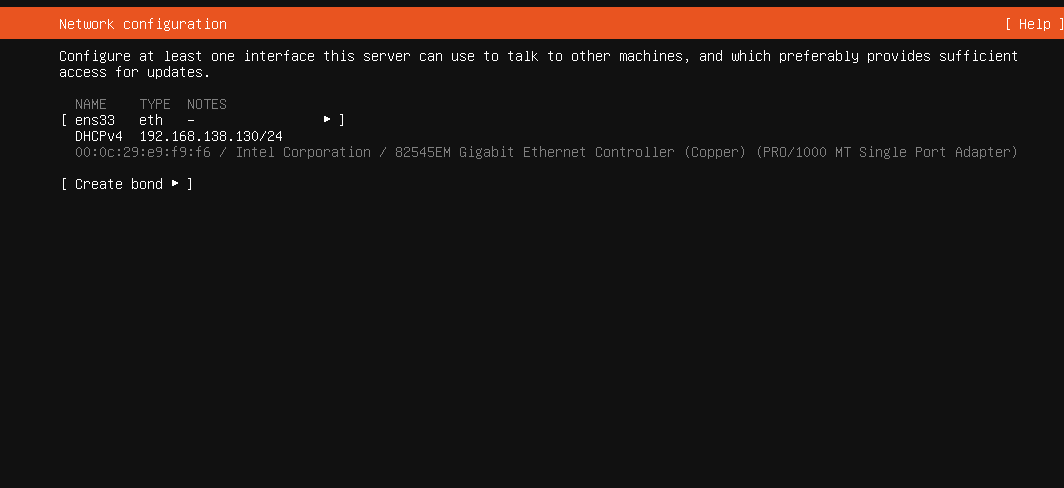
وارد کردن پروکسی
وارد کردن پروکسی در هنگام نصب Ubuntu 24 سرور الزامی نیست. این کار تنها زمانی ضروری میشود که:
- شبکه شما محدودیت داشته باشد: مثلا، در برخی شبکههای سازمانی یا دانشگاهی، برای دسترسی به اینترنت نیاز به استفاده از پروکسی است.
- میخواهید از یک پروکسی خاص استفاده کنید: ممکن است دلایل شخصی یا امنیتی برای استفاده از یک پروکسی خاص داشته باشید.
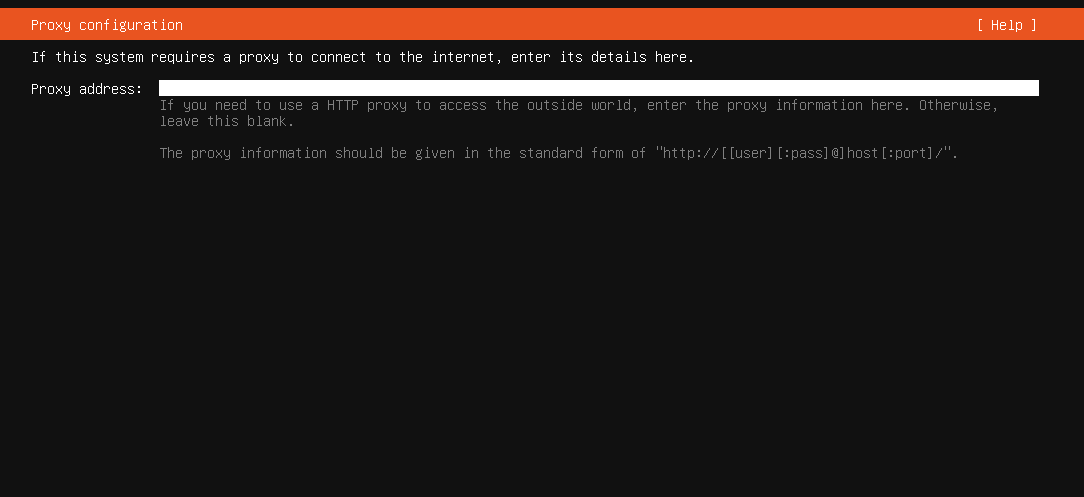
انتخاب Mirror
در هنگام نصب Ubuntu 24، معمولا لیستی از Mirror نزدیک به شما ارائه میشود. Mirror به سرورهایی گفته میشود که نسخههای کپی از مخازن نرمافزاری را نگهداری میکنند. این سرورها به کاربران امکان میدهند تا به نزدیکترین یا سریعترین منبع دسترسی پیدا کرده و نرمافزارها را سریعتر و با اطمینان بیشتر دانلود و بهروزرسانی کنند.
استفاده از میرورها باعث توزیع بار ترافیک میشود و در دسترس بودن نرمافزارها را در سراسر جهان افزایش میدهد. شما میتوانید یکی از این Mirror ها را انتخاب کنید. همچنین، میتوانید آدرس یک Mirror خاص را به صورت دستی وارد کنید.
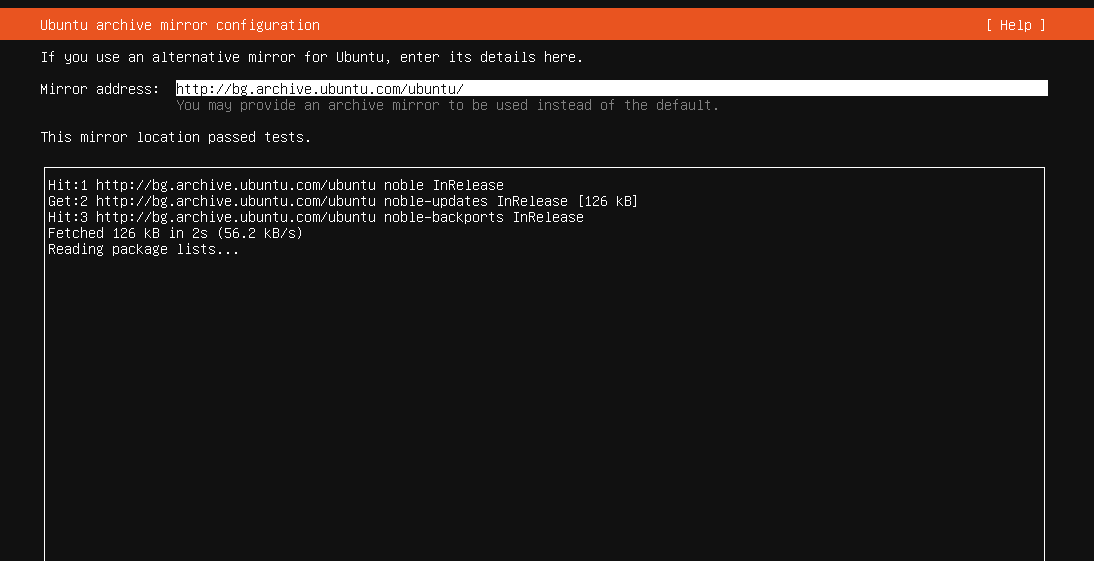
پارتیشنبندی دیسک
«Storage configuration» به معنای پیکربندی ذخیرهسازی است و به فرایند تعیین نحوه استفاده از فضای ذخیرهسازی (سخت افزار) در سیستم عامل اشاره دارد. در واقع، پارتیشنبندی بخشی از پیکربندی ذخیرهسازی است. اگر پارتیشنبندی خاصی مدنظر ندارید، پارتیشن پیشفرض را انتخاب و به مرحله بعدی بروید.
نکته مهم: پارتیشنبندی دیسک یک کار حساس است. اگر در مورد نحوه پارتیشنبندی مطمئن نیستید، بهتر است از گزینه پارتیشنبندی خودکار استفاده کنید یا از یک فرد متخصص کمک بگیرید.
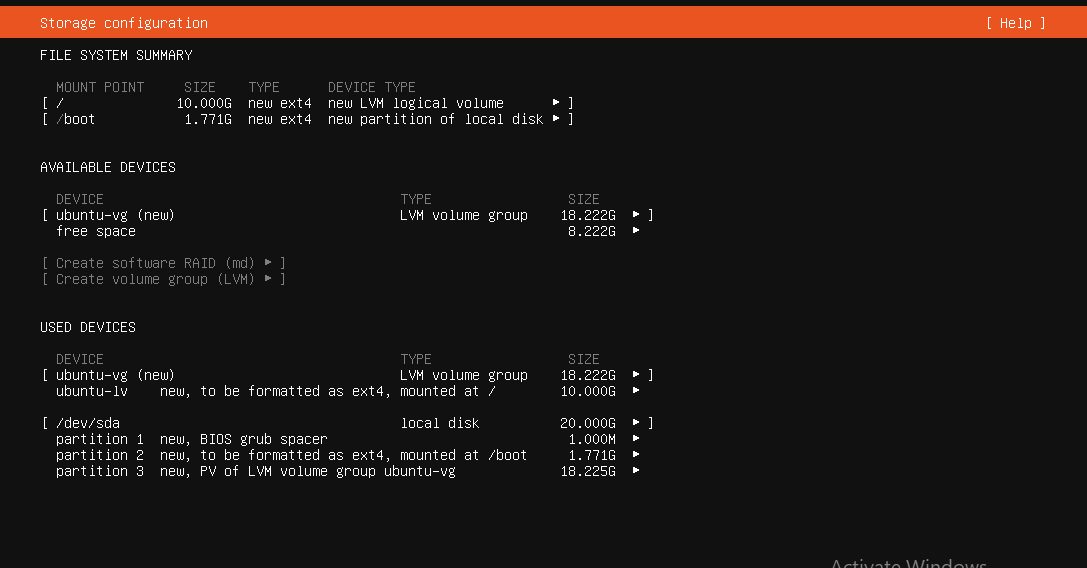
مرحله پیکربندی پروفایل کاربری (Profile Configuration)
پس از پارتیشنبندی دیسک، مرحله بعدی در نصب Ubuntu 24 روی سرور، ایجاد حساب کاربری شماست. این مرحله با عنوان «Profile Configuration» در صفحه نمایان میشود. در این مرحله، شما اطلاعات شخصی خود را برای ایجاد حساب کاربری اولیه در سیستم وارد میکنید. این حساب کاربری، حساب اصلی شما برای ورود به سیستم اوبونتو خواهد بود. معمولا در هنگام خرید VPS مناسب وباپلیکیشن، رمز عبور اولیه توسط سیستم هاستینگ تعیین میشود و شما باید پس از اولین لوگین، اطلاعات ورود جدیدی را برای سرور خود تعیین کنید.
اطلاعات مورد نیاز برای ایجاد حساب کاربری:
- نام کامل: نام و نام خانوادگی خود را به طور کامل وارد کنید.
- نام کاربری: یک نام کاربری منحصر به فرد برای خود انتخاب کنید (کوتاه و به یاد ماندنی، بدون کاراکترهای خاص).
- نام سرور: نامی برای سرور خود انتخاب کنید.
- کلمه عبور: یک کلمه عبور قوی و امن برای حساب کاربری خود انتخاب کنید.
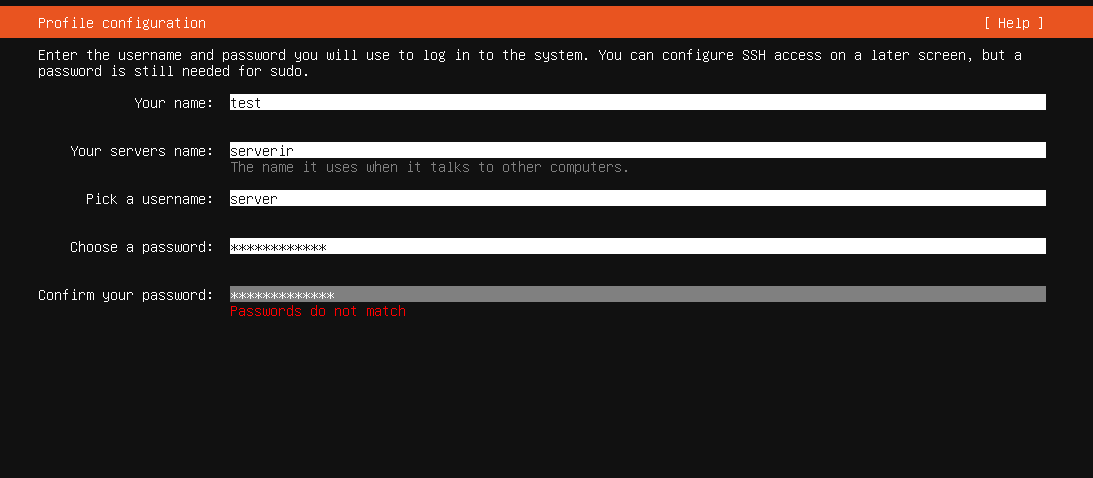
نصب SSH
در مرحله بعدی یا ssh configuration، به شما پیشنهاد میشود تا برای اتصالی ایمنتر به سرور، نصب ssh را انجام دهید. این فرایند به صورت خودکار برای شما انجام میشود. فقط کافیست تیک مربوط به نصب open ssh را بزنید تا نصب برای شما انجام گردد. پروتکل SSH (Secure Shell) برای مدیریت و اتصال از راه دور به سرور در محیطهای غیرگرافیکی ضروری است و یکی از امنترین روشهای دسترسی به سرور لینوکس محسوب میشود.
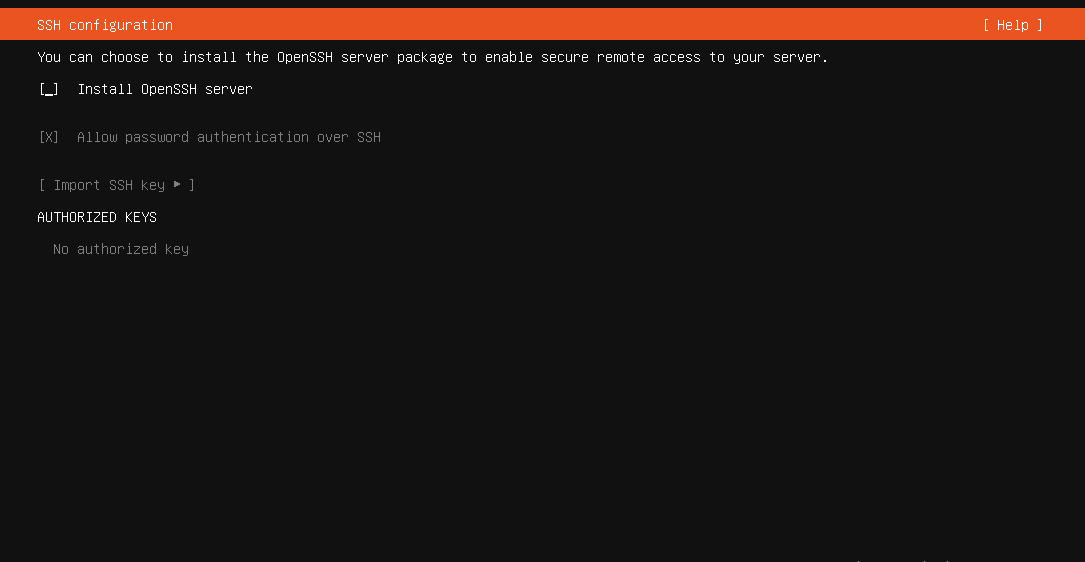
بستههای نرمافزاری منتخب برای سرور
در هنگام نصب Ubuntu 24 بر روی سرور اختصاصی سرور.آیآر، به این بخش مراجعه کرده و با استفاده از کلیدهای جهتنما و فاصله، نرمافزارهای مورد نظر خود را انتخاب کنید. سپس با فشار دادن دکمه Enter میتوانید جزئیات بیشتری در مورد هر نرمافزار مشاهده کنید و آن را نصب کنید. در کل، Featured Server Snaps یک راه بسیار آسان و سریع برای راهاندازی یک سرور اوبونتو با تمام نرمافزارهای مورد نیاز است. این بستهها شامل ابزارهای رایج سرور مانند سرورهای وب (مثلا Nginx یا Apache)، دیتابیسها (مثلا MySQL یا PostgreSQL) و ابزارهای مانیتورینگ هستند.
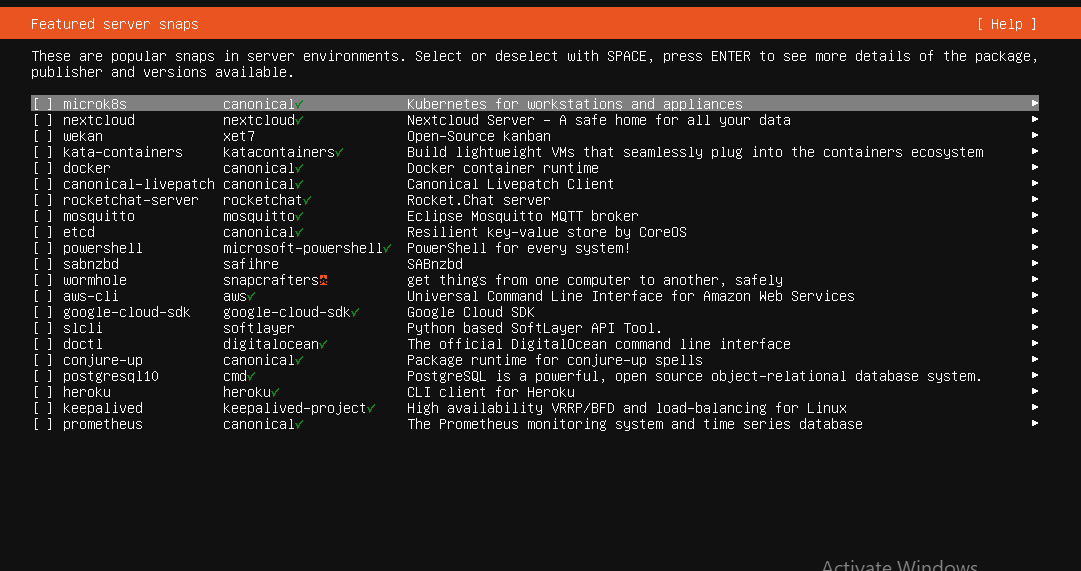
جمعبندی و گامهای پس از نصب
با تکمیل مراحل نصب Ubuntu 24 سرور، شما اکنون دارای یک بستر قدرتمند و قابل اعتماد برای اجرای طیف گستردهای از خدمات هستید. از میزبانی وبسایتهای پربازدید گرفته تا توسعه نرمافزارهای پیچیده، Ubuntu 24 سرور تمام ابزارهای مورد نیاز شما را فراهم میکند.
مهمترین اقدامات پس از نصب موفقیتآمیز:
- بروزرسانی اولیه سیستم: اولین گام پس از راهاندازی، اجرای دستورات
sudo apt updateوsudo apt upgradeاست تا مطمئن شوید که سیستم عامل شما دارای آخرین وصلههای امنیتی و بروزرسانیها میباشد. - تنظیمات امنیتی فایروال: پیکربندی فایروال (مانند UFW) برای محدود کردن دسترسیها به پورتهای ضروری. این کار تاثیر بسزایی در افزایش امنیت سرور دارد.
- ایمنسازی SSH: تغییر پورت پیشفرض SSH و غیرفعال کردن لاگین ریشه (Root) برای جلوگیری از حملات Brute-force.
- نصب نرمافزارهای کاربردی: نصب نرمافزارهای خاص مورد نیاز برای پروژه شما (مثلا LEMP/LAMP Stack برای میزبانی وب).
سوالات متداول
- هدف اصلی: Ubuntu Server برای اجرای خدمات و برنامههایی طراحی شده است که در پسزمینه (Backend) سرورها اجرا میشوند. هدف آن ایجاد یک بستر پایدار و ایمن برای میزبانی وب، دیتابیسها، سرویسهای ابری و توسعه نرمافزار است.
- برای کارهای روزمره: خیر، Ubuntu Server معمولا واسط گرافیکی (GUI) ندارد و بیشتر بر مبنای خط فرمان (CLI) است. برای استفاده روزمره (وبگردی، نرمافزارهای آفیس، مولتیمدیا)، نسخه Ubuntu Desktop مناسبتر است.
بله، شما میتوانید پس از تکمیل نصب اوبونتو سرور، بستههای نرمافزاری لازم برای یک محیط دسکتاپ سبک (مثلا XFCE یا GNOME) را نصب کنید. با این حال، معمولا در محیطهای تولید (Production)، این کار توصیه نمیشود، زیرا:
- مصرف منابع (CPU و RAM) سرور را بالا میبرد.
- تعداد نقاط ضعف احتمالی (Attack Surface) سیستم را افزایش میدهد.
Mirror یا «آینه»، سرورهایی هستند که نسخههای کپی شده از مخازن نرمافزاری اوبونتو را نگهداری میکنند. انتخاب نزدیکترین Mirror از لحاظ جغرافیایی به شما، دو تاثیر اصلی دارد:
- سرعت دانلود بالاتر: بروزرسانیها و نصب نرمافزارها پس از نصب، با سرعت بیشتری انجام میشود.
- قابلیت اطمینان بیشتر: بار ترافیکی به صورت توزیع شده مدیریت میشود و دسترسی به منابع نرمافزاری پایدارتر خواهد بود.
SSH (Secure Shell) یک پروتکل شبکه رمزنگاری شده است. نصب آن در حین فرایند نصب اوبونتو بسیار حیاتی است، زیرا:
- مدیریت از راه دور: پس از نصب فیزیکی سرور، به شما اجازه میدهد تا از هر کجای دنیا و به صورت امن، از طریق خط فرمان به سرور خود متصل شده و آن را مدیریت کنید.
- امنیت: تمام ارتباطات از طریق SSH رمزگذاری میشوند و این روش امنترین راه برای تعامل با سرور لینوکس شماست.
اگر با مفهوم پارتیشنبندی و سیستم فایلهای لینوکس آشنایی کافی ندارید، اکیدا توصیه میشود از گزینه پارتیشنبندی خودکار (Automatic Partitioning) که توسط نصبکننده اوبونتو ارائه میشود، استفاده کنید. این گزینه به طور پیشفرض، بهترین تنظیمات و استانداردها را برای یک سرور معمولی اعمال میکند و ریسک از دست رفتن دادهها یا تنظیمات اشتباه را به حداقل میرساند.
بله، نصب اوبونتو تنها آغاز کار است. برخی اقدامات امنیتی حیاتی پس از نصب عبارتند از:
- بروزرسانی کامل سیستم: اجرای دستورات بروزرسانی برای دریافت آخرین وصلههای امنیتی.
- پیکربندی فایروال (UFW): فعالسازی و تنظیم قوانین فایروال برای بستن پورتهای غیرضروری و فقط اجازه دادن به ترافیک مورد نیاز (مانند پورت SSH و وب).
- ایمنسازی SSH: تغییر پورت پیشفرض (۲۲) و غیرفعال کردن ورود با حساب کاربری ریشه (Root).


























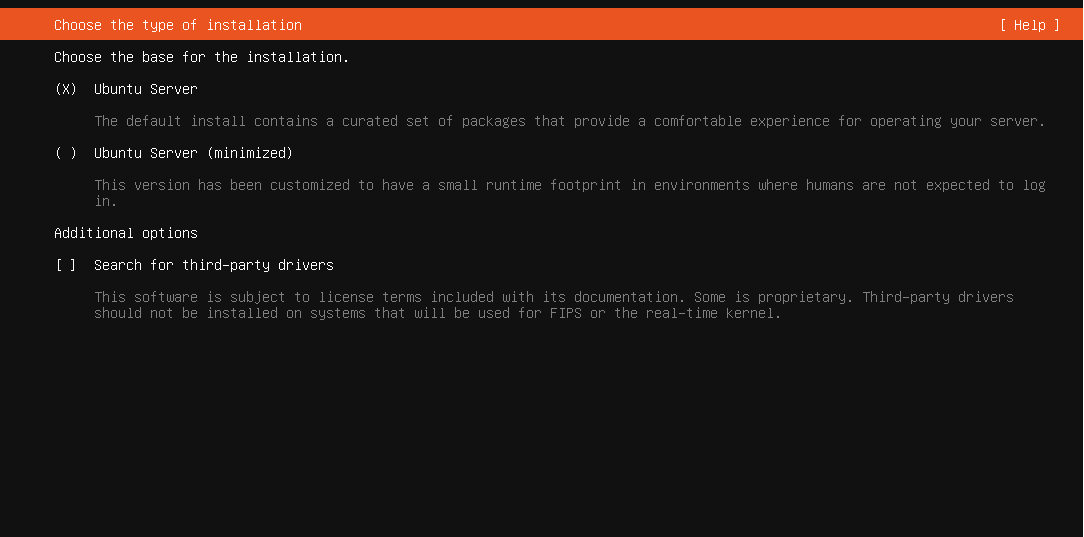
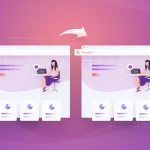
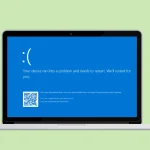

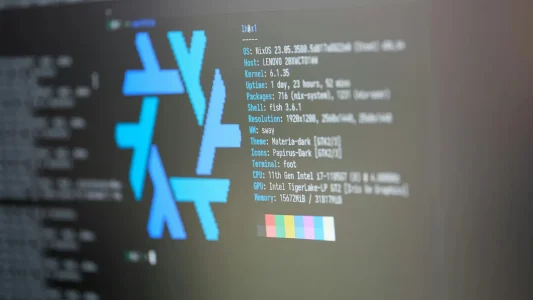





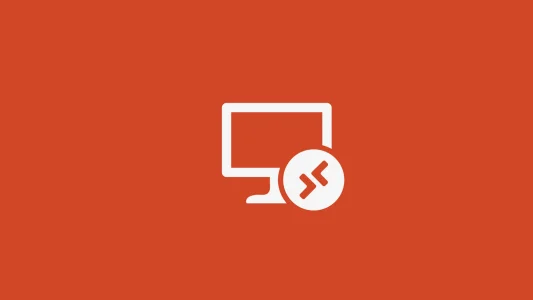
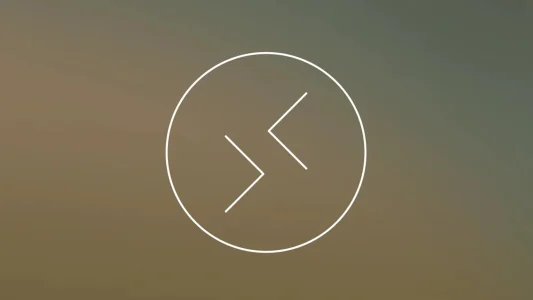

شما میتوانید دیدگاه خود را در مورد این مطلب با ما با اشتراک بگذارید.